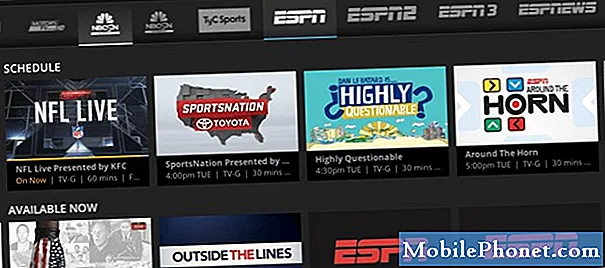Contenido
El problema de parpadeo de la pantalla que parece estar molestando a algunos propietarios del Samsung Galaxy A10 podría ser una señal de un problema menor de firmware. Tenemos varios lectores que se han quejado de este problema en el pasado. Hemos podido ayudar a la mayoría de ellos, pero hubo algunos que tuvieron que llevar el teléfono a la tienda.
Algunos problemas de parpadeo de la pantalla que encontramos se debieron a un problema de hardware. Hubo los que resultaron de una caída o daño físico, y otros se debieron a daños por líquidos. Como propietario, debe ser el primero en saber qué causó el problema, pero si comenzó sin una razón o causa aparente, probablemente sea menor.
En esta publicación, lo guiaré en la solución de problemas de su Samsung Galaxy A10 con problemas de parpadeo de la pantalla. Intentaremos considerar todas las posibilidades y descartarlas una tras otra hasta que podamos determinar de qué se trata realmente el problema y, con suerte, solucionarlo. Entonces, si usted es uno de los propietarios de este dispositivo y actualmente tiene un problema similar, continúe leyendo, ya que este artículo puede ayudarlo de una forma u otra.
Antes que nada, si tiene otros problemas con su dispositivo, intente navegar a través de nuestra página de solución de problemas, ya que ya hemos abordado varios problemas con este dispositivo. Lo más probable es que ya hayamos publicado una publicación que aborde problemas similares. Intente encontrar problemas que tengan síntomas similares a los que tiene actualmente y no dude en utilizar las soluciones que le sugerimos. Si no funcionan para usted o si aún necesita nuestra ayuda, complete nuestro cuestionario y presione enviar para contactarnos.
Solución de problemas del Galaxy A10 con problemas de parpadeo de la pantalla
Al solucionar este tipo de problemas, debe ser lo suficientemente minucioso como para no perder algunos archivos y datos importantes. Dicho esto, esto es lo que debe hacer ...
Primera solución: fuerce el reinicio de su teléfono para corregir el parpadeo de la pantalla
Lo primero que debe hacer es asegurarse de que no se deba solo a una falla menor de firmware. Realice el reinicio forzado para actualizar la memoria de su teléfono y volver a cargar sus aplicaciones y servicios. Si se debe solo a un problema menor de firmware, esta solución puede solucionarlo. Así es cómo:
- Mantenga presionado el botón para bajar el volumen y no lo suelte todavía.
- Mientras mantiene presionado el botón de volumen, mantenga presionada también la tecla Encendido.
- Mantenga presionadas ambas teclas a la vez durante 15 segundos o hasta que aparezca el logotipo del Galaxy A10 en la pantalla.
Una vez que su teléfono se haya reiniciado con éxito, intente ver si la pantalla aún parpadea. Si todavía lo hace, pase a la siguiente solución.
LEA TAMBIÉN: Cómo reparar el problema de red móvil Samsung Galaxy A10 no disponible
Segunda solución: asegúrese de que no se deba a aplicaciones de terceros
Hay ocasiones en las que una o algunas de sus aplicaciones descargadas hacen que la pantalla parpadee de vez en cuando, especialmente las aplicaciones de juegos pesados. Debe descartar esta posibilidad y, para hacerlo, debe reiniciar su teléfono en modo seguro. Hacerlo desactivará temporalmente todas las aplicaciones de terceros. Así es como se hace:
- Mantenga presionada la tecla Encendido hasta que aparezcan las opciones.
- Mantenga presionada la opción Apagar hasta que cambie a Modo seguro.
- Toque el icono de Modo seguro para reiniciar su dispositivo.
- Una vez que el reinicio sea exitoso, debería ver "Modo seguro" en la esquina inferior izquierda de la pantalla.
Una vez que su teléfono se haya iniciado con éxito en este modo, observe el teléfono para saber si el parpadeo de la pantalla es fijo. Si no ocurre, significa que hay una aplicación de terceros o dos que están causando este problema. Esto es lo que debe hacer en ese caso ...
- Reinicie su teléfono de forma normal para iniciar en modo estándar.
- Recuerde las aplicaciones que instaló en el momento en que el teléfono comienza a tener el problema de parpadeo de la pantalla.
- Una vez que ya tenga una aplicación en mente, deslice el dedo hacia abajo desde la parte superior de la pantalla para abrir el panel de notificaciones.
- Toca el ícono de Configuración en la esquina superior derecha.
- Desplácese y toque Aplicaciones.
- Busque y toque la aplicación sospechosa.
- Toque Almacenamiento.
- Toque Borrar datos y toque Aceptar para confirmar.
- Toque la tecla Atrás una vez y luego toque Desinstalar.
- Confirme que desea eliminar la aplicación de su teléfono.
Por otro lado, si la pantalla aún parpadea incluso en modo seguro, continúe con la siguiente solución.
LEA TAMBIÉN: Cómo solucionar no enviar ni recibir SMS en Galaxy A10 | enviar mensajes de texto no funciona
Tercera solución: borre la memoria caché del sistema
Una de las posibilidades por las que ocurre este problema es que la memoria caché del sistema puede estar dañada o ahora está obsoleta. Debe borrar o eliminar la caché del sistema para que sea reemplazada por una nueva. Para hacerlo, debe seguir estos pasos:
- Apague el dispositivo.
- Mantenga pulsado el Sube el volumen y Poder llaves.
- Cuando aparezca el logotipo del Galaxy A10, suelte las tres teclas.
- Su Galaxy A10 continuará arrancando en el modo de recuperación. Una vez que vea una pantalla negra con textos en azul y amarillo, continúe con el siguiente paso.
- presione el Bajar volumen tecla varias veces para resaltar borrar partición de caché.
- prensa Poder tecla para seleccionar.
- presione el Bajar volumen tecla para resaltar si, ellos y presione el Poder tecla para seleccionar.
- Cuando la partición de borrado de caché esté completa, Reiniciar sistema ahora está resaltado.
- presione el Poder para reiniciar el dispositivo.
Después de realizar este procedimiento y su teléfono todavía tiene el problema de parpadeo de la pantalla, continúe con la siguiente solución.
Cuarta solución: haga una copia de seguridad de sus archivos y reinicie su teléfono
Después de realizar los procedimientos anteriores y su teléfono todavía tiene el problema de parpadeo de la pantalla, es hora de restablecerlo. Un reinicio maestro solucionará este problema si se trata solo de un problema con el firmware y no con la pantalla o cualquiera de los componentes. Pero antes de eso, asegúrese de crear una copia de sus archivos y datos importantes, ya que se eliminarán durante el proceso. Además, elimine sus cuentas de Google y Samsung para que no se le bloquee el acceso a su dispositivo. Después de eso, siga estos pasos para restablecer su teléfono:
- Apague el dispositivo.
- Mantenga pulsado el Sube el volumen y Poder llaves.
- Cuando aparezca el logotipo del Galaxy A10, suelte las tres teclas.
- Su Galaxy A10 continuará arrancando en el modo de recuperación. Una vez que vea una pantalla negra con textos en azul y amarillo, continúe con el siguiente paso.
- presione el Bajar volumen varias veces para resaltar "borrar datos / restablecimiento de fábrica".
- prensa Poder para seleccionar.
- presione el Bajar volumen hasta que se resalte "Sí".
- prensa Poder para seleccionar e iniciar el reinicio maestro.
- Cuando se completa el reinicio maestro, se resalta "Reiniciar el sistema ahora".
- presione el Tecla de encendido para reiniciar el dispositivo.
Después del reinicio, configure su teléfono como un nuevo dispositivo para ver si el problema de parpadeo de la pantalla ha desaparecido. Si se quedó, entonces es hora de hacer ese viaje de regreso a la tienda y hacer que revisen o reemplacen el teléfono.
LEA TAMBIÉN: Cómo reparar la pantalla negra de la muerte del Samsung Galaxy A10
Espero haber podido ayudarlo a reparar su Samsung Galaxy A10 que tiene un problema de parpadeo de la pantalla. Le agradeceríamos que nos ayudara a correr la voz, así que comparta esta publicación si la encuentra útil. Muchas Gracias Por Leer!
Conéctate con nosotros
Siempre estamos abiertos a sus problemas, preguntas y sugerencias, así que no dude en contactarnos llenando este formulario. Este es un servicio gratuito que ofrecemos y no le cobraremos un centavo por ello. Pero tenga en cuenta que recibimos cientos de correos electrónicos todos los días y es imposible para nosotros responder a todos y cada uno de ellos. Pero tenga la seguridad de que leemos todos los mensajes que recibimos. Para aquellos a quienes hemos ayudado, corran la voz compartiendo nuestras publicaciones con sus amigos o simplemente haciendo clic en Me gusta en nuestra página de Facebook o síganos en Twitter. También puede visitar nuestro canal de Youtube, ya que publicamos videos útiles todas las semanas.